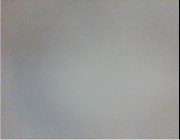¿Qué es un Certificado Digital?
¿Qué es un Certificado Digital?
Un Certificado Digital es el equivalente electrónico a un Documento de Identidad que nos permite identificarnos, firmar y cifrar electrónicamente documentos y mensajes.
¿Para qué sirve?
Un Certificado sirve para:
- Autentificar la identidad del usuario, de forma electrónica, ante terceros.
- Firmar digitalmente de forma que se garantice la integridad de los datos trasmitidos y su procedencia.
- Cifrar datos para que sólo el destinatario del documento pueda acceder a su contenido.
El uso de un certificado nos garantiza:
- La identidad del emisor y del receptor de la información (autentificación de las partes)
- Que el mensaje no ha sido manipulado durante el envío (integridad de la transacción)
- Que sólo emisor y receptor vean la información (confidencialidad)
- Que el titular de un mensaje no pueda negar que efectivamente lo firmó (no-repudio)
¿Qué elementos contiene un Certificado Digital?
- La identidad del titular.
- La clave publica del titular.
- Datos propios del certificado: número de serie y fecha de caducidad.
- La identidad de la autoridad de certificación que lo ha emitido.
- La firma de la autoridad de certificación.
- El correo electrónico del titular (opcional).
- Otros Atributos (opcional).
¿Quién interviene en el proceso de la emisión de un certificado?
- Autoridad de Certificación: es quién emite el certificado digital y quién interviene como tercero de confianza. En el caso del Ayuntamiento de Málaga es la Fábrica Nacional de Moneda y Timbre (FNMT).
- Autoridad de Registro: persona o entidad delegada por la Autoridad de Certificación para la verificación de la identidad de los solicitantes y otras funciones dentro del proceso de expedición y manejo de certificados digitales. En el caso del Ayuntamiento de Málaga son Oficinas de Registro.
- Suscriptor: Es la persona para la cual se expide el certificado.
- Solicitante: Persona física que solicita la expedición del certificado, puede ser distinta que el suscriptor ya que, por ejemplo, el solicitante puede ser la empresa y el suscriptor un empleado.
- Usuario: Persona que voluntariamente decide confiar en un certificado.
¿Cuándo se puede emitir un certificado digital?
La emisión se puede realizar siempre y cuando se compruebe fehacientemente la identidad del solicitante.
¿Qué significa revocar un certificado?
Revocar un certificado es anular su validez antes de la fecha de caducidad que consta en el mismo. La revocación puede ser solicitada por el usuario en cualquier momento, y en especial, cuando el titular crea que la seguridad de su clave haya podido ser comprometida. Para verificar si la firma es o no válida, el receptor del documento firmado deberá consultar su validez.
¿Cómo consultar la validez de un certificado?
- Descargando las CRLs (Certificate Revocation List).
¿Qué necesito para importar mi Certificado Digital de la FNMT?
Se necesitan dos cosas:
- El archivo que contiene el certificado digital.
- La clave que protege a dicho archivo.
¿Cómo puedo saber si mi Certificado Digital de la FNMT está instalado en el navegador?
- Si el navegador que se está usando es Internet Explorer hay que acceder en el ménú de “Herramientas” -> “Opciones de Internet” -> “Contenido” -> botón “Certificados”. En la pestaña “Personal”, nos deberá aparecer los datos personales (nombre, apellidos y NIF) del propietario del certificado.
- Si el navegador que está usando es FireFox hay que acceder al menú “Herramientas” -> “Preferencias” -> “Avanzadas” -> “Certificados o Administar certificados”. En “Sus Certificados”, nos deberá aparecer los datos personales (nombre, apellidos y NIF) del propietario del certificado.
¿Cómo puedo saber si estoy importando el Certificado Digital de la FNMT correcto?
Es muy importante tener en cuenta que cuando importamos un certificado puede que no estemos importando el certificado correcto, es decir, puede que el que estemos importando sólo tenga la clave pública y no la clave privada que es imprescindible para firmar.
Esto provoca, que al intentar importar el certificado que creemos que es el correcto, nos encontremos que no podemos firmar correctamente.
Para poder diferenciar dichos certificados nos fijaremos en lo siguiente:
- El certificado que contiene la clave privada tiene como icono un diploma metido en un sobre con una llave, sin embargo, el certificado que no contiene la clave privada sólo tendrá el icono del diploma pero sin llave y sin sobre.
- La extensión del certificado con clave privada suele ser un *.pfx o *.p12, mientras que el certificado que no tiene clave privada suele ser de extensión *.cer o *.crt.
¿Cuáles pueden ser las causas de revocación de un certificado?
Las causas principales son:
- Solicitud voluntaria del Suscriptor.
- Pérdida o daños en el soporte del certificado.
- Fallecimiento del suscriptor o de su representado, incapacidad sobrevenida, total o parcial, de cualquiera de ellos.
- Finalización de la representación o extinción de la entidad representada.
- Inexactitudes en los datos aportados por el suscriptor para la obtención del certificado.
- Que se detecte que las claves del Suscriptor o de la Autoridad de Certificación han sido comprometidas.
¿Cómo puedo importar un Certificado Digital de la FNMT en FireFox?
- Accedemos al menú “Herramientas” -> “Preferencias” -> “Avanzadas” -> “Certificados” -> botón “Administrar certificados”.
- Pulsamos el botón “Importar”. Nos pedirá el nombre del archivo a importar, que en este caso será el certificado personal. ¡¡¡OJO: El tipo de archivo que estamos buscando es de tipo PKCS12!!!
- Al pulsar el botón “Siguiente”, nos pedirá la clave que protege el archivo con el certificado. Esta clave se introdujo a la hora de exportar el certificado digital.
- Una vez terminado el proceso, el certificado personal se instalará en la pestaña “Sus certificados” de la ventana de certificados.
¿Cómo puedo exportar un Certificado Digital de la FNMT en Internet Explorer 6.X?
Acceder al menú “Herramientas”, “Opciones de internet”, pestaña “Contenido”. En el apartado de certificados pulsaremos el botón de “Certificados” y una vez en la ventana pulsaremos la pestaña “Personal”. Seleccionamos el que queremos exportar y pulsamos el botón de “Exportar”. A partir de este momento nos guiará un asistente de Windows, podemos elegir entre exportar la clave privada o no, dependiendo del uso que queramos hacer del certificado. Es conveniente exportar la clave privada para poder seguir usando la firma digital. Pulsamos “Siguiente” e introducimos la clave que protege el archivo con el certificado. Pulsamos en “Siguiente” y finalmente se especifica nombre y ruta donde se almacenará el archivo. Pulsamos en “Siguiente” y por último en “Finalizar”.
¿Cómo puedo exportar un Certificado Digital de la FNMT en FireFox?
Acceder al menú “Herramientas” -> “Preferencias” -> “Avanzadas”. En el apartado de certificados pulsaremos el botón de “Administrar certificados” y una vez en la ventana pulsaremos la pestaña “Sus certificados”. Seleccionamos el certificado que queremos exportar y pulsamos el botón de “Copia Seguridad”. Guardaremos el archivo y por último aparecerá una ventana que nos pedirá la contraseña que protege al archivo. Esta contraseña deberá ser recordada para una posterior exportación del certificado digital.
¿Qué componentes son necesarios para Autenticación y Firma Electrónica?
- Tener instalado y configurado para usar desde su navegador el programa Acrobat Reader (Versión 6.0 o superior). Este programa lo puede conseguir de forma gratuita en la dirección http://www.adobe.es/
- En función del Sistema Operativo que tenga el usuario instalado en su ordenador, habrá que cumplir unos requisitos u otros.
- Aplicaciones y componentes necesarios para la navegación:
- Si tiene instalado el Sistema Operativo Windows:
- Navegador Internet Explorer 5.0 o superior. Lo puede conseguir en la dirección http://www.microsoft.com/
- Navegador Mozilla 1.3 o superior. Lo puede conseguir en la dirección http://www.mozilla.org/
- Navegador FireFox 1.0 o superior. Lo puede conseguir en la dirección http://www.firefox.com/
- Si tiene instalado el Sistema Operativo Linux:
- Navegador Mozilla 1.3 o superior. Lo puede conseguir en la dirección http://www.mozilla.org/
- Navegador FireFox 1.0 o superior. Lo puede conseguir en la dirección http://www.firefox.com/
- Si tiene instalado el Sistema Operativo Windows:
- Componentes necesarios para Autenticación y Firma Electrónica:
- Si tiene instalado el Sistema Operativo Windows:
- Certificado Digital de la FNMT. Lo puede conseguir siguiendo el procedimiento de solicitud que ofrece este sitio web o en la dirección http://www.cert.fnmt.es
- Si Navegador Internet Explorer, se necesita el componente de firma electrónica ActiveX.
- Si Navegador Mozilla o FireFox se necesita:
- Tener instalado el Plug-in de Java 1.4.2 o superior en el navegador (lo puede conseguir gratuitamente en http://www.java.com/es/download/manual.jsp )
- Tener instalado el componente de firma electrónica (Applet ) (Se descarga e instala automáticamente ).
- Si tiene instalado el Sistema Operativo Windows:
¿Qué hacer si la aplicación no muestra el certificado instalado?
Si la aplicación no muestra el certificado instalado, puede ser que no este instalado en el navegador o en el caso de Firefox o Mozilla que no estemos en el perfil de usuario adecuado.
¿Qué necesito para tramitar electrónicamente?
- Si tiene instalado el Sistema Operativo WINDOWS
- Certificado Digital de la FNMT. Lo puede conseguir en la dirección http://www.cert.fnmt.es/
- Si Navegador Internet Explorer, se necesita el componente de firma electrónica ActiveX (Se descarga e instala automáticamente la primera vez que se pulsa el botón Firmar Solicitud).
- Si Navegador Mozilla, FireFox o Netscape , se necesita:
- Tener instalado el Plug-in de Java 1.4.2 o superior en el navegador (lo puede conseguir gratuitamente en http://www.java.com/es/download/manual.jsp
- Componentes de seguridad: https://ws022.juntadeandalucia.es/firmadigital/servicio/paginas/DescargasFicheros.jsp?error=jss33
- Tener instalado el componente de firma electrónica (Applet) (Se descarga e instala automáticamente al realizar la firma).
Cualquiera de estos componentes es detectado automáticamente al firmar y redirige a la página de descargas.
Nota: Es necesario en algunos casos tener desactivado el bloqueo de ventanas flotantes (POP-UPs) y Activado el uso de Cookies en la configuración del navegador, para que todo funcione correctamente.
- Si tiene instalado el Sistema Operativo LINUX.
- Certificado Digital de la FNMT. Lo puede conseguir en la dirección http://www.cert.fnmt.es
- Tener instalado el Plug-in de Java 1.4.2 o superior en el navegador (lo puede conseguir gratuitamente en http://www.java.com/es/download/manual.jsp
- Componentes de seguridad https://ws022.juntadeandalucia.es/firmadigital/servicio/paginas/DescargasFicheros.jsp?error=jss33
- Tener instalado el componente de firma electrónica (Applet) (Se descarga e instala automáticamente al realizar la firma).
¿Qué hacer cuando se cierra el navegador durante el proceso?
Si se cierra el navegador durante el proceso, habría que volver a comenzar. Se habrían perdido todos los datos.
¿Dónde más se puede utilizar el Certificado Digital?
Puede encontrar otras instituciones públicas en las que es válido el uso del Certificado Digital de la Fábrica Nacional de Moneda y Timbre-Real Casa de la Moneda, por ejemplo para presentar su declaración de la Renta o en Administraciones de la Junta de Andalucía.
Fuente: https://cert2.ayto-malaga.es/inter/trw/trw/com/jdv/debesaber/manual_fe/5.html
|
|
 | 16 octubre 2009 en Informática | tags: Informática |